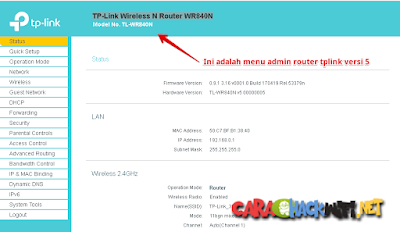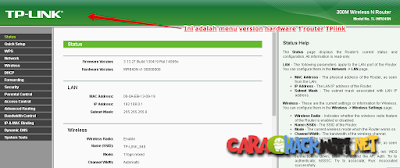TL-WR840N TP-LINK 300MBps Wireless Router adalah produk terpopuler yang dibuat oleh perusahaan TPLink, Router ini banyak digunakan oleh masyarakat indonesia untuk memanajemen jaringan internet nya baik di perumahan, sekolah, kampus, hingga perkantoran. Dari sekian banyak merk router TPlink adalah pilihan yang tepat dan murah untuk mereka yang membutuhkan perangkat jaringan dirumah nya.
Hari ini saya akan coba beri tutorial mengenai Bagaimana cara setting dan menggunakan TL-WR840N TP-LINK 300MBps Wireless Router. Langsung saja ya kita pelajari bersama.
Baca juga: cara setting dan menggunakan tp link tl-wn722n lengkap
Sebelumnya kamu mesti tahu dulu apa saja sih spesifikasi dari
Interface 4 10/100Mbps LAN PORTS
1 10/100Mbps WAN PORT
Button WPS/RESET Button
Antenna 2 Antennas
External Power Supply 9VDC / 0.6A
Wireless Standards IEEE 802.11n, IEEE 802.11g, IEEE 802.11b
Dimensions ( W x D x H ) 7.2 x 5.0 x 1.4in.(182 x 128 x 35 mm)
WIRELESS FEATURES
Frequency 2.4-2.4835GHz
Signal Rate 11n: Up to 300Mbps(dynamic)
11g: Up to 54Mbps(dynamic)
11b: Up to 11Mbps(dynamic)
Reception Sensitivity 270M: -68dBm@10% PER
130M: -68dBm@10% PER
108M: -68dBm@10% PER
54M: -68dBm@10% PER
11M: -85dBm@8% PER
6M: -88dBm@10% PER
1M: -90dBm@8% PER
Transmit Power CE:
<20dBm
FCC:
<30dBm
Wireless Functions Enable/Disable Wireless Radio, WDS Bridge, WMM, Wireless Statistics
Wireless Security 64/128-bit WEP, WPA / WPA2,WPA-PSK / WPA2-PSK
SOFTWARE FEATURES
Quality of Service WMM, Bandwidth Control
WAN Type Dynamic IP/Static IP/PPPoE/
PPTP/L2TP
Management Access Control
Local Management
Remote Management
DHCP Server, Client, DHCP Client List,
Address Reservation
Port Forwarding Virtual Server,Port Triggering, UPnP, DMZ
Dynamic DNS DynDns, Comexe, NO-IP
VPN Pass-Through PPTP, L2TP, IPSec (ESP Head)
Access Control Parental Control, Local Management Control, Host List, Access Schedule, Rule Management
Firewall Security DoS, SPI Firewall
IP Address Filter/MAC Address Filter/Domain Filter
IP and MAC Address Binding
Protocols Support IPv4 and IPv6
Guest Network 2.4GHz Guest Network x1
OTHERS
Certification CE, RoHS
Package Contents Wireless N Router TL-WR840N
Power supply unit
Resource CD
Ethernet Cable
Quick Installation Guide
System Requirements Windows 2000/XP/Vista™, Windows 7, Windows 8, Windows 8.1, Windows 10 or Mac OS or Linux-based operating system
Environment Operating Temperature: 0℃~40℃ (32℉~104℉)
Storage Temperature: -40℃~70℃ (-40℉~158℉)
Operating Humidity: 10%~90% non-condensing
Storage Humidity: 5%~90% non-condensing
Caranya cukup mudah kamu tinggal melihat di bagian kotak / bungkus dari perangkat TPlink yang kamu punya.
Baca juga: cara melihat dan memblokir pengguna wifi router tp link
Biasanya ip default dari TL-WR840N TP-LINK 300MBps Wireless Router adalah 192.168.0.1.
Setelah mengetahui ip tersebut silahkan kamu setting ip address untuk komputer atau laptop kamu.
Caranya buka control panel >> View network status and tasks.
Setelah masuk ke menu View network status and tasks >> Change Adapter Setting.
Kamu bisa lihat video tutorial nya dibawah ini.
Saya harap kamu sudah mengerti ya bagaimana cara merubah nya.
Setelah ip address di rubah sekarang mari kita buka browser google chrome nya untuk masuk ke menu admin router kamu.
Hari ini saya akan coba beri tutorial mengenai Bagaimana cara setting dan menggunakan TL-WR840N TP-LINK 300MBps Wireless Router. Langsung saja ya kita pelajari bersama.
Baca juga: cara setting dan menggunakan tp link tl-wn722n lengkap
Sebelumnya kamu mesti tahu dulu apa saja sih spesifikasi dari
Spesifikasi TP-Link Wireless N Router WR840N
HARDWARE FEATURESInterface 4 10/100Mbps LAN PORTS
1 10/100Mbps WAN PORT
Button WPS/RESET Button
Antenna 2 Antennas
External Power Supply 9VDC / 0.6A
Wireless Standards IEEE 802.11n, IEEE 802.11g, IEEE 802.11b
Dimensions ( W x D x H ) 7.2 x 5.0 x 1.4in.(182 x 128 x 35 mm)
WIRELESS FEATURES
Frequency 2.4-2.4835GHz
Signal Rate 11n: Up to 300Mbps(dynamic)
11g: Up to 54Mbps(dynamic)
11b: Up to 11Mbps(dynamic)
Reception Sensitivity 270M: -68dBm@10% PER
130M: -68dBm@10% PER
108M: -68dBm@10% PER
54M: -68dBm@10% PER
11M: -85dBm@8% PER
6M: -88dBm@10% PER
1M: -90dBm@8% PER
Transmit Power CE:
<20dBm
FCC:
<30dBm
Wireless Functions Enable/Disable Wireless Radio, WDS Bridge, WMM, Wireless Statistics
Wireless Security 64/128-bit WEP, WPA / WPA2,WPA-PSK / WPA2-PSK
SOFTWARE FEATURES
Quality of Service WMM, Bandwidth Control
WAN Type Dynamic IP/Static IP/PPPoE/
PPTP/L2TP
Management Access Control
Local Management
Remote Management
DHCP Server, Client, DHCP Client List,
Address Reservation
Port Forwarding Virtual Server,Port Triggering, UPnP, DMZ
Dynamic DNS DynDns, Comexe, NO-IP
VPN Pass-Through PPTP, L2TP, IPSec (ESP Head)
Access Control Parental Control, Local Management Control, Host List, Access Schedule, Rule Management
Firewall Security DoS, SPI Firewall
IP Address Filter/MAC Address Filter/Domain Filter
IP and MAC Address Binding
Protocols Support IPv4 and IPv6
Guest Network 2.4GHz Guest Network x1
OTHERS
Certification CE, RoHS
Package Contents Wireless N Router TL-WR840N
Power supply unit
Resource CD
Ethernet Cable
Quick Installation Guide
System Requirements Windows 2000/XP/Vista™, Windows 7, Windows 8, Windows 8.1, Windows 10 or Mac OS or Linux-based operating system
Environment Operating Temperature: 0℃~40℃ (32℉~104℉)
Storage Temperature: -40℃~70℃ (-40℉~158℉)
Operating Humidity: 10%~90% non-condensing
Storage Humidity: 5%~90% non-condensing
Bagaimana cara masuk ke dashboard admin router TL-WR840N TP-LINK 300MBps Wireless Router?
Untuk dapat masuk ke menu admin router hal pertama yang perlu kita ketahui adalah berapa ip default dari router tersebut.Caranya cukup mudah kamu tinggal melihat di bagian kotak / bungkus dari perangkat TPlink yang kamu punya.
Baca juga: cara melihat dan memblokir pengguna wifi router tp link
Biasanya ip default dari TL-WR840N TP-LINK 300MBps Wireless Router adalah 192.168.0.1.
Setelah mengetahui ip tersebut silahkan kamu setting ip address untuk komputer atau laptop kamu.
Caranya buka control panel >> View network status and tasks.
Setelah masuk ke menu View network status and tasks >> Change Adapter Setting.
Kamu bisa lihat video tutorial nya dibawah ini.
Saya harap kamu sudah mengerti ya bagaimana cara merubah nya.
Setelah ip address di rubah sekarang mari kita buka browser google chrome nya untuk masuk ke menu admin router kamu.
- Buka Google Chrome.
- Pastekan IP address Default Router Tadi : 192.168.0.1 Pada Address Bar / Kotak Pencarian. Enter
- Masukan USER dan Passwordnya Secara Default Usernya : admin Passwordnya:admin
- Enter dan sekarang kamu sudah berhasil masuk kemenu Admin nya.
gambar diatas adalah menu version hardware 5 kalau kamu masih menggunakan yang versi 1 maka akan seperti gambar dibawah ini.
Bagaimana cara membuat WIFI dan Password di Router TPlink?
Jika kamu sudah masuk ke halaman admin router kamu bisa langsung mengklik menu Wireless >> Wireless Setting >> silahkan dirubah SSID / Nama WIFI nya.
Silahkan lihat video berikut ini:
Gimana sob sudah jelaskan kalau belum kamu bisa komentar dibawah. Atau kalau mau belajar secara emulator silahkan kesini : http://www.tp-link.com/resources/simulator/Emulator_TL-WR840NV5(EU)/index.htmSilahkan lihat video berikut ini:
Baca juga:
Advertisement